Как да изтрия Skype акаунта за постоянно
Друго полезно ръководство / / August 05, 2021
Skype съществува от дълго време и е едно от първите телекомуникационни приложения, станали популярни. Въпреки това, лошото вземане на решения от Microsoft води до крах на Skype през годините. Приложения като Zoom и други приложения за телекомуникации / конферентни връзки поеха. Ако и вие искате да преминете към друго приложение, може да искате да изтриете вашия акаунт в Skype за постоянно.
Освен това, след придобиването на Skype, Microsoft доста затрудни потребителите да изтрият окончателно своя акаунт в Skype. Изглежда този ход е предприет, за да възпре потребителите на Skype от преминаване към други приложения. Това обаче не означава, че е невъзможно да изтриете вашия акаунт в Skype за постоянно. Разбира се, има няколко други мерки за сигурност, които гарантират, че акаунтът ви няма да бъде изтрит изцяло наведнъж. Следователно, ако промените решението си, можете да си върнете акаунта в рамките на гратисния период от 60 дни, като просто влезете в акаунта си.
Друга подробност, която си струва да се отбележи, е, че ако решите да изтриете акаунта си в Skype, ще изтриете и акаунта си в Microsoft. Следователно бихме предложили да направите резервно копие на всички важни имейли във вашия акаунт в Microsoft. Освен това трябва да се погрижите за всякакви повтарящи се плащания и банкови данни, преди да изтриете акаунта си. Така че, без повече шум, нека се потопим в ръководството, за да изтрием за постоянно вашия акаунт в Microsoft.

Изтрийте вашия акаунт в Skype за постоянно
В приложението Skype има опция, която теоретично трябва да ви позволи да изтриете акаунта си. Изглежда обаче, че методът в момента не работи. Следователно може да се наложи да скочите на компютър, за да изтриете акаунта си.
Забележка: Процесът е еднакъв както за потребителите на Windows, така и на Mac.
- Стартирайте Skype на вашия работен плот.
- Щракнете върху Икони с 3 точки или кликнете върху вашия снимка на профила за достъп до падащото меню.

- От падащото меню изберете Настройки.
- По подразбиране Профил и профил ще бъде избран раздел. Следователно просто трябва да щракнете върху опцията с надпис „Затворете акаунта си‘.
- След това ще бъдете пренасочени към страницата за поддръжка на Microsoft. В раздела „Можете да затворите акаунта си в Microsoft, като изпълните следните стъпки:“, щракнете върху страница за закриване на акаунт. Като алтернатива посетете тази връзка за да пропуснете стъпките по-горе.

- Влезте отново с вашия акаунт в Microsoft.
- Сега ще видите списък с предупреждения и друга важна информация, която трябва да знаете, преди да решите да затворите акаунта си.
- За да продължите, кликнете върху Следващия. Следващата страница ще ви покаже какви услуги ще загубите, след като затворите акаунта си в Microsoft. За да продължите, ще трябва да маркирате всички полета.
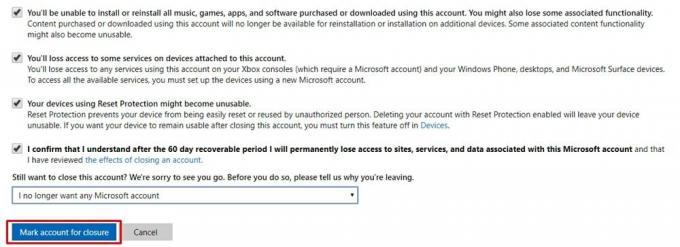
- Също така ще трябва да изберете причината за изтриването на акаунта си в Microsoft от падащия списък.
- Накрая кликнете върху Маркирайте акаунта за закриване за да потвърдите действията си.
Вашият акаунт в Microsoft вече ще бъде затворен или по-скоро изтрит за постоянно след 60 дни. Ако по някаква причина искате да отмените процеса на изтриване на акаунта, просто влезте в акаунта си в Microsoft. Това ще предотврати окончателното ви изтриване на акаунта ви.
Можете ли да прекратите връзката между Skype и вашия Microsoft ID?
За съжаление няма друг начин да изтриете вашия акаунт в Skype за постоянно. Това е така, защото Microsoft не предоставя на потребителите да прекратят връзката на своя Microsoft ID със Skype. Следователно вие сте останали със своя акаунт в Skype, ако не го направите или не можете да изтриете акаунта си в Microsoft.
Заключение
Е, това завършва ръководството за това как да изтриете вашия акаунт в Skype за постоянно. Разбира се, както споменахме по-рано, можете да си върнете акаунта в рамките на гратисния период от 60 дни. След 60 дни обаче акаунтът ще бъде изтрит за постоянно и няма да можете да си върнете акаунта. Ще трябва да създадете нов Microsoft ID, за да използвате Skype отново. С това изчистено можете също да проверите как да се определи Skype не работи на iPhoneи как да отстраняване на проблеми с качеството на повикванията в Skype. Като алтернатива, ако сте преминали към мащабиране, вижте тези 7 стъпки за осигуряване на вашата видеоконференция или чат за увеличение.



![Как да влезете в режим на възстановяване на Leagoo M8 Pro [Склад и по поръчка]](/f/8bc358692a8f40e295e12b0ffc607702.jpg?width=288&height=384)